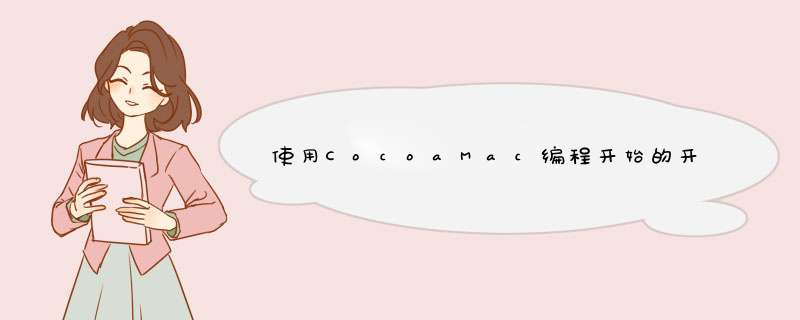
我想避免很多介绍的东西,并进入像“如果你想创建一个Mac桌面应用程序,你可以使用Acme IDE,并像这样设置你的项目。
我恐怕Xcode会是答案! :P我试着玩弄 – 从字面上只是把它从DVD,只是潜水在不知道什么期望(在我甚至知道你使用Objective C作为语言之前)。我想,聪明的家伙,我是,我可以只是有点失落,得到一个简单的应用程序工作…错了。
@Andrew – 感谢您对这些配置设置的洞察。基于我的Xcode第一印象,我认为那些可能有帮助。
解决方法 我建议你选择一个有趣的小产品和潜水。如果你正在寻找一本书,我建议 Cocoa Programming for Max OSX这是一个非常好的介绍Objective-C和可可。XCode几乎是事实上的IDE和OSX免费。它应该在您的原始安装DVD上。这是好的,但不如Visual Studio好(对不起,它真的不是)。
作为一个长期的VS用户,我发现默认的XCode配置有点奇怪,很难调整,特别是一个新的浮动窗口将为每个源文件打开的方式。一些调整我发现特别有用;
>设置/常规 – >多合一(统一编辑器/调试器窗口)
>设置/常规 – >在同一编辑器中打开对应项(单窗口编辑)
>设置/调试 – “在编辑器中调试器控件”
>设置/调试 – “自动清除调试控制台”
>设置/键绑定 – 大量绑定匹配VS(Ctrl F5 / Shift F5,Shift Home,Shift End等)
我发现调试器有一些恼人的问题,如断点不能正确映射到行和异常不会立即被调试器捕获。没有什么打破,但有点麻烦。
我建议您使用为Objective-C 2.0引入的新属性语法。它们使得在许多地方打字的麻烦减少了。他们只限于OSX 10.5只是(是的,语言功能绑定到 *** 作系统版本有点奇怪)。
也不要被愚弄到淡化C/C++和Objective-C之间的差异。他们非常相关,但是有不同的语言。尝试并启动Objective-C,而不考虑如何在C/C++中执行X,Y,Z。这将使它更容易。
总结以上是内存溢出为你收集整理的使用Cocoa/Mac编程开始的开发人员设置全部内容,希望文章能够帮你解决使用Cocoa/Mac编程开始的开发人员设置所遇到的程序开发问题。
如果觉得内存溢出网站内容还不错,欢迎将内存溢出网站推荐给程序员好友。
欢迎分享,转载请注明来源:内存溢出

 微信扫一扫
微信扫一扫
 支付宝扫一扫
支付宝扫一扫
评论列表(0条)